如何检查机械硬盘有没有坏道
检查机械硬盘是否有坏道是硬盘维护的重要步骤。坏道可能导致数据丢失或硬盘性能下降。以下是几种检查机械硬盘坏道的方法:
在Windows系统中:
使用CHKDSK工具
打开“命令提示符”(以管理员身份运行)。输入 chkdsk X: /f /r(其中X是你的硬盘盘符)。按回车键开始检查。这个过程可能需要一些时间。
使用Windows自带的磁盘检查工具
打开“此电脑”,然后右键点击你想要检查的硬盘。选择“属性”,然后点击“工具”选项卡。在“错误检查”部分,点击“检查”按钮。
在macOS系统中:
使用磁盘工具
打开“磁盘工具”应用。选择你想要检查的硬盘。点击“首选项”或“检查磁盘”,然后按照提示操作。
使用第三方软件:
除了操作系统自带的工具外,还有一些第三方软件也可以用于检查硬盘坏道,例如:
CrystalDiskInfoHD TuneSeaTools(适用于Seagate硬盘)WD Data Lifeguard Diagnostic(适用于Western Digital硬盘)
注意事项:
在进行硬盘检查之前,建议备份重要数据。
检查过程可能会花费一定的时间,特别是对于大容量或已经使用了很长时间的硬盘。
如果发现有坏道,最安全的做法是更换硬盘。某些软件声称能修复坏道,但这通常只是临时解决方案。
通过以上方法,你应该能够检查机械硬盘是否有坏道。如果你不确定如何进行或遇到其他问题,建议寻求专业帮助。
如何测试机械硬盘的读写速度
测试机械硬盘的读写速度可以帮助你了解硬盘的性能水平。以下是几种常用的方法:
在Windows系统中:
使用CrystalDiskMark
下载并安装CrystalDiskMark。打开软件并选择你想要测试的硬盘。点击“全部”开始测试。
使用ATTO Disk Benchmark
下载并安装ATTO Disk Benchmark。选择你想要测试的硬盘和测试参数。点击“开始”进行测试。
使用HD Tune
下载并安装HD Tune。在“Benchmark”选项卡下选择你想要测试的硬盘。点击“开始”进行测试。
在macOS系统中:
使用Blackmagic Disk Speed Test
从App Store下载并安装Blackmagic Disk Speed Test。打开软件并选择你想要测试的硬盘。点击“开始”进行测试。
使用AJA System Test Lite
下载并安装AJA System Test Lite。选择你想要测试的硬盘和测试参数。点击“开始测试”。
使用命令行工具(Linux/Unix):
使用dd命令
打开终端。输入以下命令进行简单的读写测试:dd if=/dev/zero of=/tmp/output bs=8k count=10k; rm -f /tmp/output
请注意,这个命令会在/tmp目录下创建一个临时文件,然后删除它。确保你有足够的磁盘空间。
注意事项:
在进行任何性能测试之前,建议备份重要数据。
测试过程可能会占用大量系统资源,建议在测试期间不要进行其他重要任务。
读写速度测试结果可能因多种因素而异,包括硬盘年龄、使用情况、系统负载等。
通过以上方法,你应该能够测试机械硬盘的读写速度。如果你有其他问题或需要更详细的指导,建议查阅相关文档或寻求专业帮助。